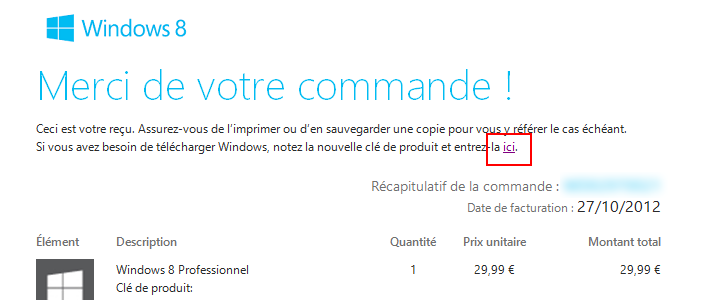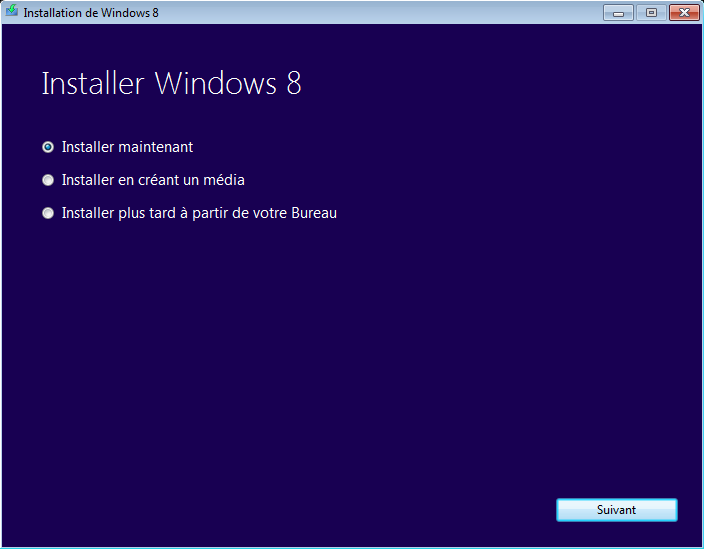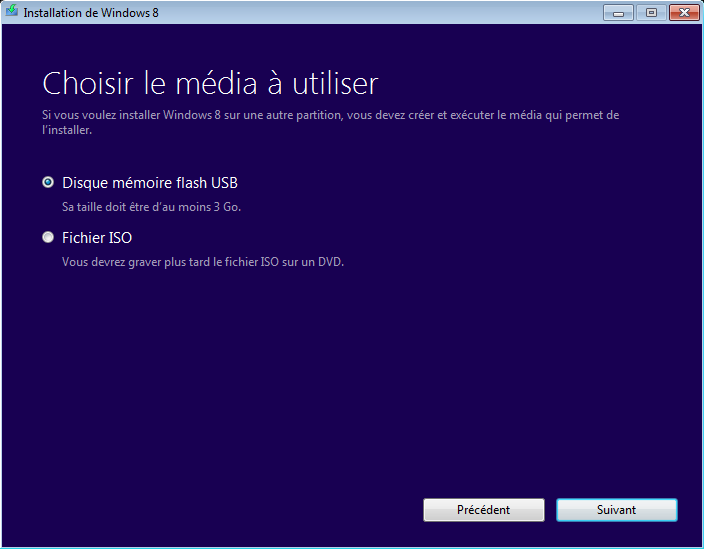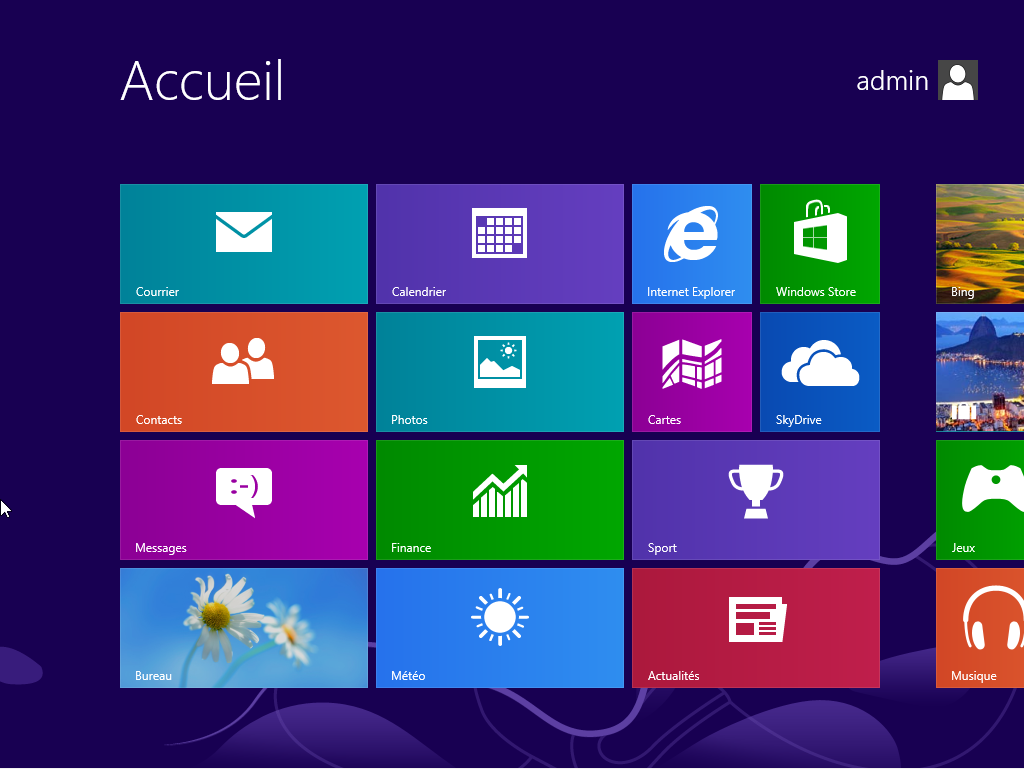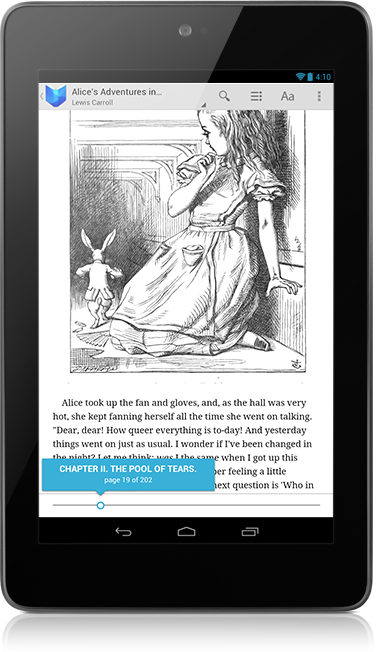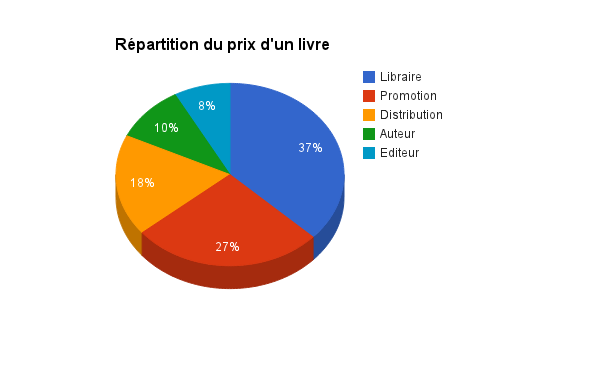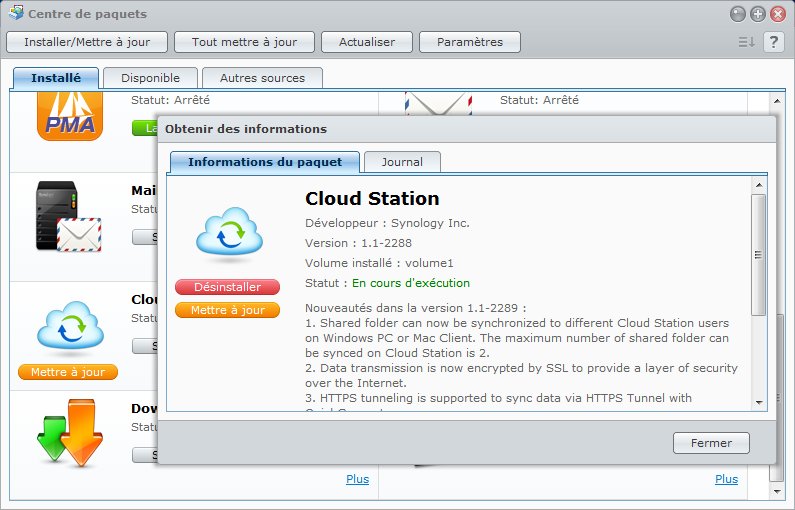J’écris cet article avec une arrière pensée : celle de ne plus avoir à restaurer les données de vos $}#¤§@ d’ordinateurs. 🙂
Comme tout le monde depuis 10 ans, vous avez acheté un PC. Vous n’êtes peut-être pas ce qu’on peut appeler un surdoué de l’informatique et votre sens de l’anticipation est médiocre. Du coup, vous avez accumulé de précieuses photos personnelles sur votre disque en pensant que ô grand jamais elles ne pourraient disparaître.
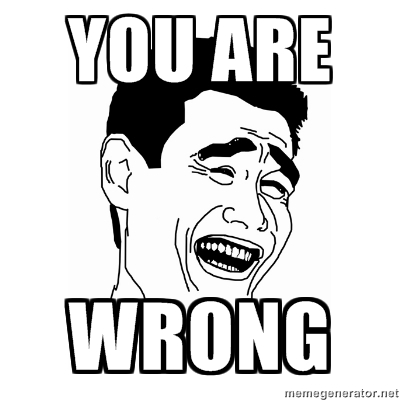
Pourtant votre disque peut très bien décider de se suicider dans un petit « clac » sourd et ne plus jamais donner signe de vie. Ou mieux, l’utilisateur peut effacer des données dans un spasme incontrôlé et le pire arrive : vous avez perdu les photos de l’anniversaire des 3 ans de Kiki.
Outre le fait que prénommer votre petit fils Kiki devrait être un crime puni d’une castration à la soude, vous êtes bien embêtés. Il est donc temps de vous prodiguer un conseil qui évitera d’impliquer le cousin informaticien de la famille : on va causer NAS.
Le NAS, c’est un gros mot qui signifie Network Attached Storage ou « stockage attaché au réseau ». C’est un boitier dans lequel vous allez coller un ou plusieurs disques durs et qui est connecté à votre réseau local. Voici un schéma qui peut vous expliquer comment ce sera fichu chez vous :
Expliquons : le routeur sans fil (ou filaire, peu importe) au centre est votre « box » (freebox, neufbox, orangebox, pastabox, etc.). La box met en communication les éléments entre eux et leur offre l’accès à Internet. Ici, le réseau local comporte 2 NAS, un PC, une caméra « IP », un télé « connectée » et une chaîne hi-fi.
Les NAS sont capables de partager leurs données de façons diverses. La plus simple reste le partage de fichiers en réseau qui le fait apparaître comme un disque supplémentaire dans votre explorateur. Voilà un accès facile qui peut aussi se faire depuis plusieurs PC simultanément.
Dans le schéma, les NAS sont des DS 109 j de Synology. J’aime bien cette marque qui propose des produits riches en fonctionnalités, mais les 109j ne comportent qu’un seul emplacement pour disque dur. Ici, nous souhaiterions faire du mirroring (ou Raid 1) , c’est à dire mettre deux disques dur et y copier exactement les mêmes données. Le mirroring est transparent et un seul disque vous est présenté à vous, utilisateur. Le gros avantage, vous vous en doutez, c’est que lorsqu’un disque claque, il suffit de le remplacer. Et un disque c’est mécanique, donc ça finit fatalement par rendre l’âme.
Si vous n’avez rien compris, ce n’est pas bien grave. Retenez qu’un NAS permet à tous les ordinateurs de la maison d’accéder au disque et que les données sont dupliquées de façon à limiter (considérablement) les risques de pertes. Vous devez maintenant faire un choix en vous posant cette question : mes données sont elles suffisamment précieuses pour les sauvegarder ?
Si oui, vous pouvez vous astreindre à effectuer des sauvegardes manuelles ou automatisées de votre PC sur un disque externe USB, ou tout simplement acheter un NAS. Dans les deux cas, ça évitera au cousin de rassembler les morceaux de vos données. Par contre, il sera ravi de vous installer le NAS, sachant que c’est un investissement pour l’avenir.
Parlons pognon à présent. Aujourd’hui, Synology propose des NAS proposant le mirroring à partir de 180€ avec le DS212J. Il vous faudra ensuite acheter deux disques à 140€ les 2x1To. Soit une note de 320€.

Vous savez maintenant, vous connaissez le prix pour avoir un minimum de garantie quant à la conservation de vos données à long terme. Alors, on choisit quoi ?